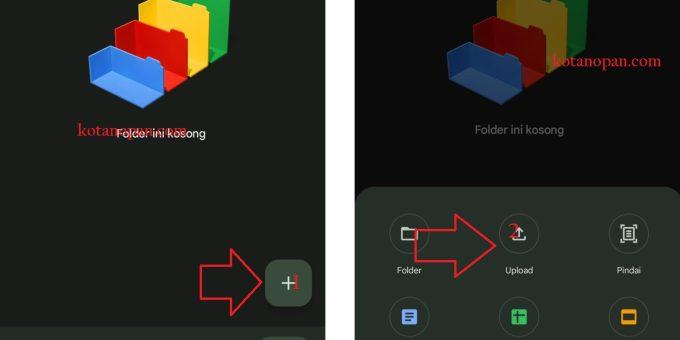
Kotanopan.com. Cara Upload File ke Google drive Lewat Handphone Dan laptop. Google Drive saat ini masih menjadi salah satu layanan penyimpanan awan yang paling populer, hal ini karena pengguna dapat menyimpan file secara aman dan mengaksesnya dari berbagai perangkat.
Dengan menggunakan Google Drive, Anda dapat dengan mudah menyimpan dan berbagi berbagai jenis file, baik itu dokumen, foto, video, dan banyak lagi. Serta dapat mengakses file tersebut darimana saja dengan akses Internet. Bagaimana cara mengungah File Ke Google Drive Gratis? Mari kita simak.
Cara Upload File ke Google drive Dengan Handphone Dan laptop.
1. Cara Upload Ke Google Drive dengan Handphone Android.
Untuk para pengguna perangkat android, masalah mengirim file ke Aplikasi Google Drive adalah hal yang sangat sederhana.
1. Instal Google drive dari play Store melalui Link https://play.google.com/store/apps/details?id=com.google.android.apps.docs&hl=id&gl=US.
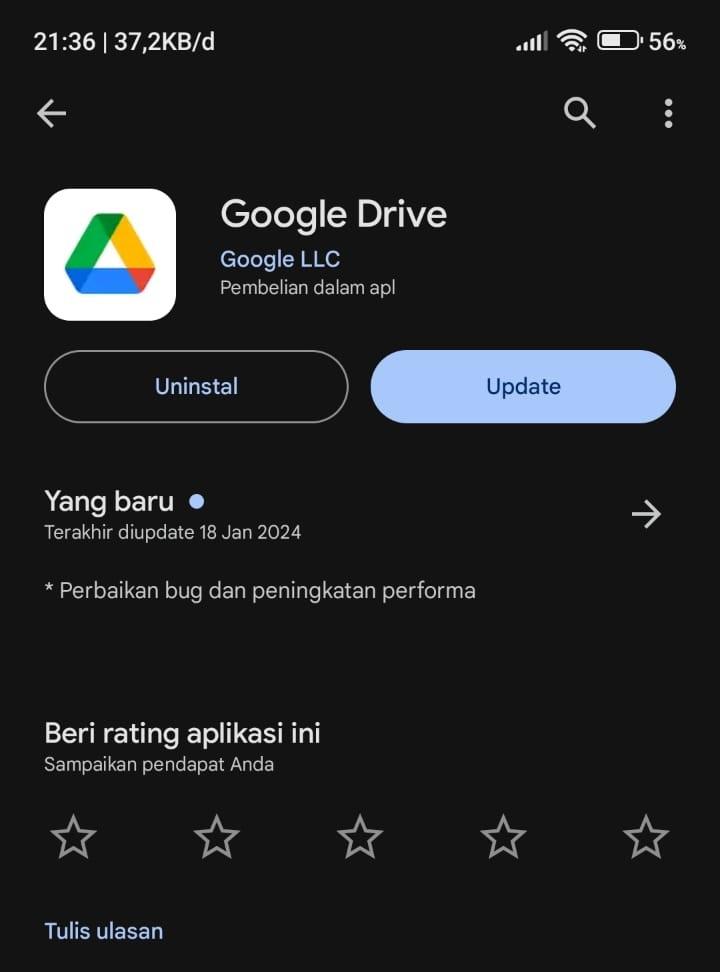
2. Kemudian Download atau update jika perangkat sudah memiliki Aplikasi Google drive.
3. Buka Aplikasi Google Drive Lalu Pilih tanda + (tambah) dibagian Kanan bawah,
4. Pilih file atau dokumen yang hendak diUpload File ke Google drive Dengan Handphone.
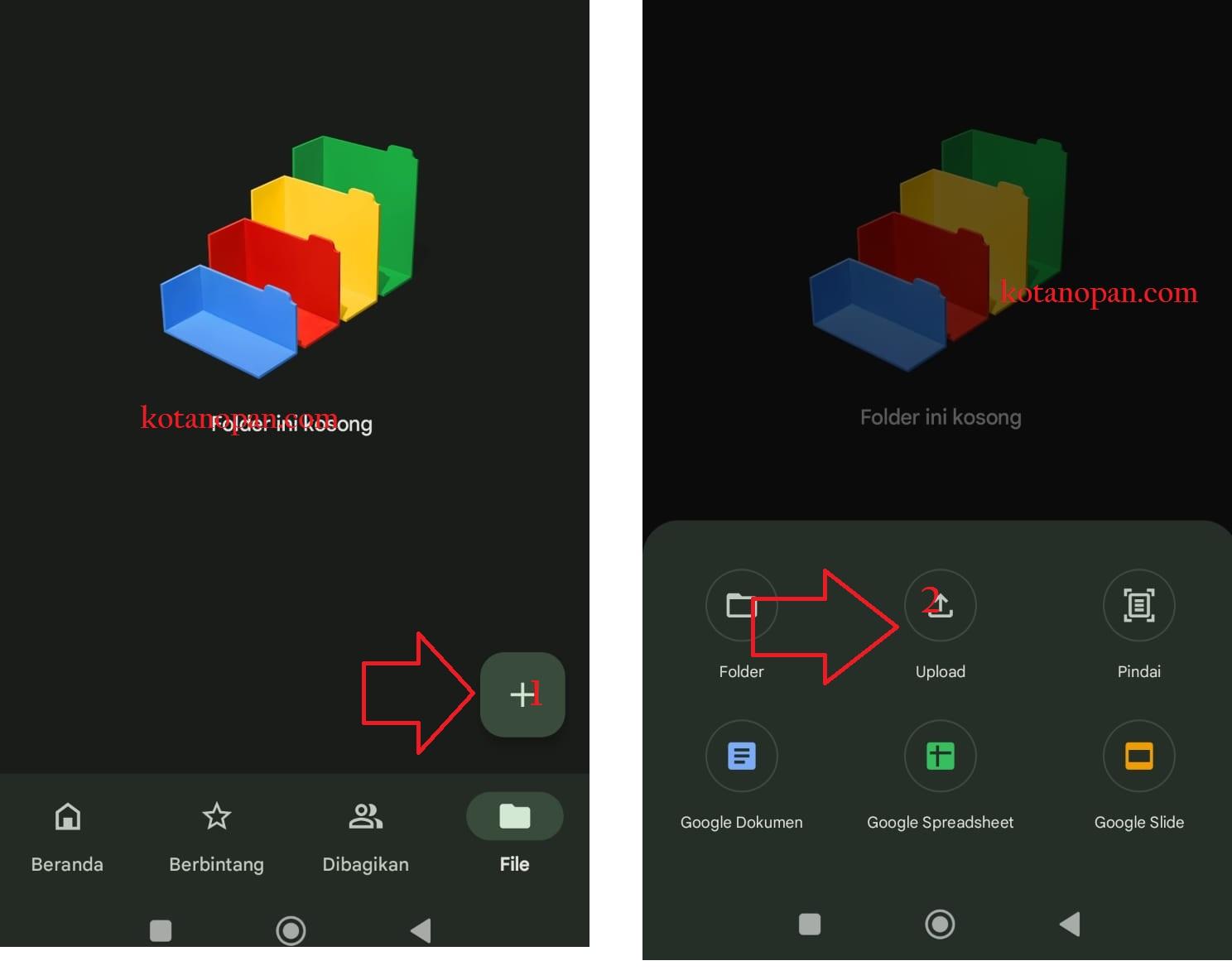
5. Maka proses akan berjalan dengan sendirinya, tunggu proses hingga selesai.
6. Maka proses akan selesai dengan sendirinya, Pada dasarnya anda tidak perlu menunggu karena Aplikasi Google Drive bisa berjalan di latar belakang selama anda tidak menutupnya.
Demikian cara upload file ke google drive lewat hp yang bisa dilakukan sendiri.
Baca juga:
Cara Nonton video Yandex di Google Android Terbaru 2024
Download dan Cara Mengatasi Google Play Service Terhenti Atau Error
Cara Melihat Pesan WhatsApp yang disembunyikan Di Handphone
Waspada WhatsApp Mod Disusupi Spyware CanesSpy Yang Berbahaya
2. Cara Upload File ke Google drive Dengan laptop atau komputer.
1. Buka Google Drive di Browser Chrome ataupun firefox, akses situs web Google Drive di drive.google.com.
2. Login dengan Akun Google Anda, Ingat anda perlu login ke akun Google untuk menyimpan file di Drive Google.
3. Pilih Menu tanda + (tambah) dengan tulisan baru dipojok kiri atas.
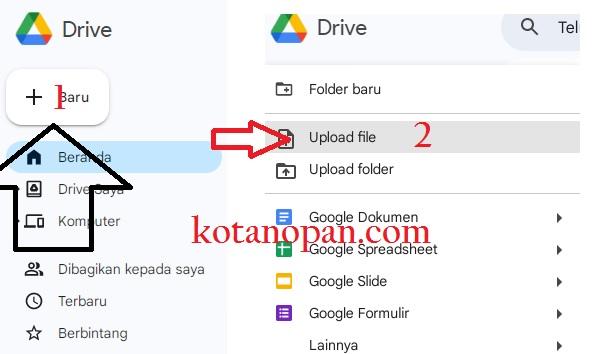
4. Akan muncul menu baru dan pilih “upload File”
5. Kemudian Pilih file yang hendak di upload ke google drive.
6. Tunggu Proses berjalan hingga selesai. Jika anda Upload File ke Google drive Dengan laptop atau komputer. Maka anda harus menunggu hingga proses selesai dan Komputer tidak boleh dimatikan hingga selesai.
3. Kesimpulan:
Cara Upload File ke Google drive Dengan Handphone Dan laptop tidaklah sulit terutama untuk penguna android. Bahkan anda bisa membagi File yang anda upload dengan cukup mengirimkan Link yang diberikan pihak Google.
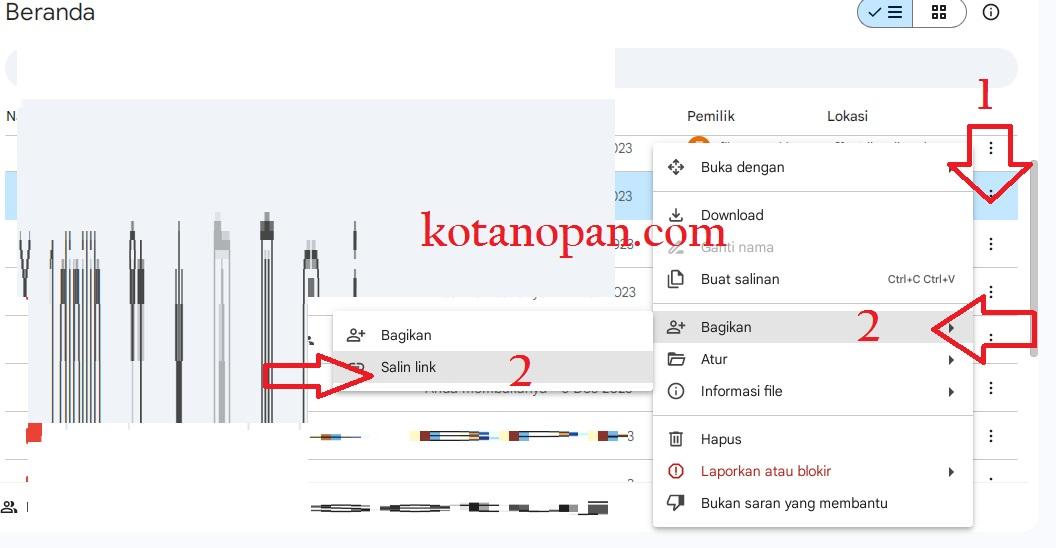
Cukup Pilih bagian titik 3 yang ada di dekat nama File, kemudian Pilih Bagikan, lalu salin Link. Maka anda hanya perlu mengirim Link yang sudah di salin ke orang yang hendak anda bagikan Filenya. Mudah bukan? Total file yang bisa di unggah ke Google Drive maksimal adalah 15 Giga dengan asumsi drive anda kosong ya. Terimakasih
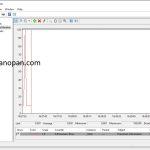
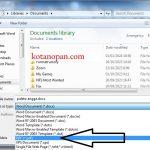
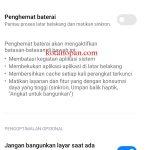
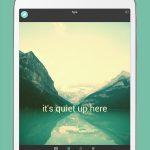
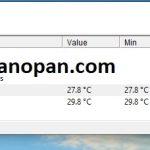

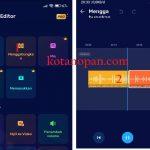
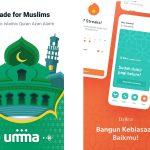
 Ciri Barcode Pertamina Diblokir Dan cara mengatasinya
Ciri Barcode Pertamina Diblokir Dan cara mengatasinya
 Cara Melihat Riwayat Pengisian BBM subsidi Pada Mobil
Cara Melihat Riwayat Pengisian BBM subsidi Pada Mobil
 Cara Perbaiki Kendaraan Tidak Ditemukan Pada Mypertamina
Cara Perbaiki Kendaraan Tidak Ditemukan Pada Mypertamina
 Perbaiki Suhu Telepon Terlalu Rendah Pengisian Daya Dihentikan
Perbaiki Suhu Telepon Terlalu Rendah Pengisian Daya Dihentikan
 Solusi jika Barcode Mypertamina digunakan orang atau hilang
Solusi jika Barcode Mypertamina digunakan orang atau hilang
 Cara Reset Nopol Subsidi Tepat Mypertamina Dan Mendaftar Ulang
Cara Reset Nopol Subsidi Tepat Mypertamina Dan Mendaftar Ulang
 Cara menyambungkan HT baofeng dengan HT merek lain
Cara menyambungkan HT baofeng dengan HT merek lain
 Bagaimana Jika Nopol Sudah Terdaftar Di Mypertamina
Bagaimana Jika Nopol Sudah Terdaftar Di Mypertamina
 Cara Membatasi akses internet dan blokir web pada modem HG8245H
Cara Membatasi akses internet dan blokir web pada modem HG8245H



guna mana mana Browser pun sama juga kan step nya?
sama saja kk, stepnya sama tetap.
terima kasih.
kembali kasih kk
Makasih kak tipsnya! Aku salah salu pengguna google drive heheh sudah install juga di HP karena sewaktu-waktu butuh buka file kerjaan yang tersimpan di drive. Memudahkan banget deh si cloud satu iniii hehe
iya mudah dan ada 15giga gratisan, hehehehe
Yang aku suka dari google Drive itu kalo upload maupun download cepat banget. File 300 MB paling hanya 2-3 menit saja.
Soalnya pernah upload file di hosting gratisan, 15 menit baru selesai, ngabisin baterai hape saja. -_-
betul sekali, gdrive masih menjadi pilihan utama dan favorit kk
Iya nih foto-foto saya dari tahun kapan masih tersimpan rapih di google Drive
betul sekali, drive memang murah meriah dan paling awet untuk urusan simpan foto